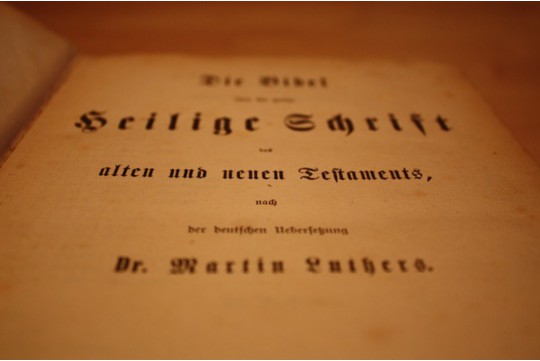惠普电脑游戏录制功能全解析摘要:,,惠普电脑内置了强大的游戏录制功能,该功能可以方便地记录玩家的游戏过程,并保存为高质量的视频文件。用户可以通过快捷键或软件界面轻松启动和停止录制,同时可以设置录制参数,如分辨率、帧率等。该功能还支持实时直播,可以将游戏画面直接传输到各大直播平台。惠普电脑的游戏录制功能为玩家提供了便捷、高效的游戏记录与分享方式。
本文目录导读:
本文旨在详细解析惠普电脑上的游戏录制功能,帮助用户快速找到并启用该功能,以便轻松记录游戏精彩瞬间,通过介绍惠普电脑自带的游戏录制软件、第三方录制工具以及快捷键操作,本文将为用户提供全面的游戏录制解决方案。
在惠普电脑上,游戏录制功能已成为众多玩家追求游戏体验的重要一环,无论是想要分享自己的游戏技巧,还是记录游戏中的精彩瞬间,游戏录制都显得尤为重要,惠普游戏录制在哪里找呢?我将从多个角度为您详细解析。
一、惠普电脑自带游戏录制软件
惠普电脑通常会预装一些实用的软件,其中就包括用于游戏录制的工具,这些工具可能因电脑型号和预装软件版本的不同而有所差异,但通常可以在以下位置找到:
1、开始菜单:打开惠普电脑的“开始”菜单,在搜索框中输入“游戏录制”或相关关键词,系统通常会列出相关的软件或应用。
2、Microsoft Store:部分惠普电脑可能通过Microsoft Store提供游戏录制软件,您可以打开Microsoft Store,搜索“游戏录制”或“Xbox Game Bar”等关键词,然后下载安装,Xbox Game Bar是微软提供的一款游戏录制工具,支持惠普等品牌的Windows电脑。
3、预装软件文件夹:惠普电脑可能将游戏录制软件放在某个特定的预装软件文件夹中,您可以在桌面上或开始菜单中查找这个文件夹,通常名为“HP”或“预装软件”等。
二、使用Xbox Game Bar进行游戏录制
Xbox Game Bar是微软提供的一款功能强大的游戏录制工具,适用于惠普等Windows 10及更高版本的电脑,以下是使用Xbox Game Bar进行游戏录制的步骤:
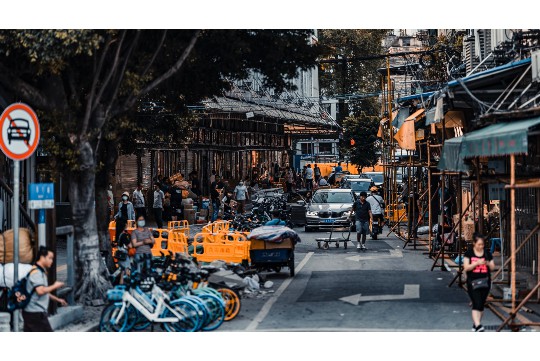
1、打开Xbox Game Bar:按下键盘上的“Win + G”组合键,即可打开Xbox Game Bar,如果这是您第一次使用,可能需要进行一些设置,如选择录制存储位置等。
2、开始录制:在Xbox Game Bar中,点击“录制”按钮(通常是一个红色的圆形图标)即可开始录制游戏,录制过程中,您可以随时点击“停止”按钮来结束录制。
3、查看和管理录制文件:录制完成后,Xbox Game Bar会自动将文件保存到预设的文件夹中,您可以在Xbox Game Bar的“捕获”选项卡中查看和管理这些文件,包括重命名、删除和分享等。
三、第三方游戏录制工具推荐
除了惠普电脑自带的软件和Xbox Game Bar外,还有许多优秀的第三方游戏录制工具可供选择,这些工具通常具有更丰富的功能和更高的灵活性,适合对录制质量有更高要求的用户,以下是一些推荐的第三方游戏录制工具:
1、NVIDIA ShadowPlay:如果您的惠普电脑配备了NVIDIA显卡,那么NVIDIA ShadowPlay将是一个不错的选择,它支持高清录制、即时回放和直播等功能,且对系统资源的占用较小。
2、OBS Studio:OBS Studio是一款开源的实时视频录制和直播软件,支持多种视频和音频输入源,以及丰富的自定义设置,虽然它的操作相对复杂一些,但一旦掌握,您将能够录制出高质量的游戏视频。
3、Bandicam:Bandicam是一款专业的屏幕录制软件,支持高清、高帧率录制以及多种视频格式输出,它还具有强大的音频录制功能,能够清晰地捕捉游戏中的声音效果。

四、快捷键操作提升录制效率
无论是使用惠普电脑自带的软件还是第三方工具,快捷键操作都能大大提升录制效率,以下是一些常用的快捷键及其功能:
1、Win + G:打开Xbox Game Bar(如果已安装并启用)。
2、Win + Alt + R:开始/停止录制(在Xbox Game Bar中)。
3、Ctrl + Shift + F9(或自定义快捷键):开始/停止录制(在部分第三方工具中)。
4、Alt + F9(或自定义快捷键):截图(在部分第三方工具中)。
五、注意事项与优化建议
在进行游戏录制时,以下是一些需要注意的事项和优化建议:
1、关闭不必要的后台程序:在进行游戏录制时,关闭不必要的后台程序可以释放更多的系统资源,从而提高录制质量和流畅度。

2、调整录制设置:根据您的需求调整录制设置,如分辨率、帧率、音频质量等,这些设置将直接影响录制文件的大小和质量。
3、选择合适的存储位置:选择一个有足够空间的存储位置来保存录制文件,以避免因存储空间不足而导致的录制失败。
4、定期清理录制文件:定期清理不再需要的录制文件可以释放存储空间,并避免文件混乱。
惠普电脑上的游戏录制功能可以通过多种方式实现,无论是使用自带的软件、Xbox Game Bar还是第三方工具,都能满足您的录制需求,掌握一些快捷键操作和注意事项也能让您的录制过程更加高效和顺畅,希望本文能为您提供有用的帮助!